
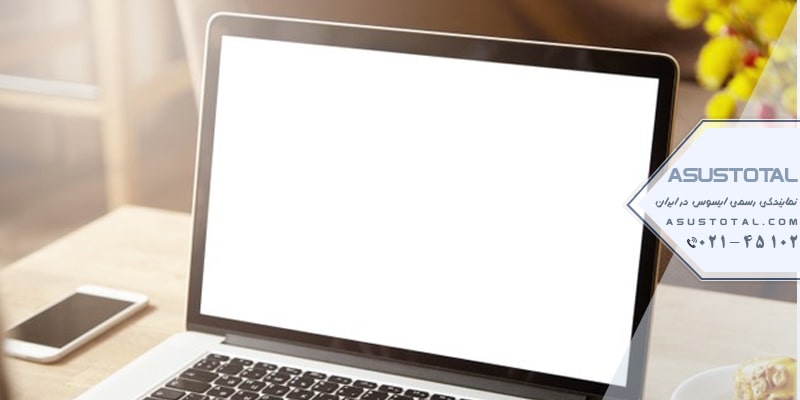
علت و رفع سفید شدن صفحه لپ تاپ
فهرست مطالب
یکی از مشکلاتی که بعضی از لپ تاپ ها با آن مواجه می شوند سفید شدن صفحه لپ تاپ می باشد. علت سفید شدن صفحه لپ تاپ می تواند از مشکلات نرم افزاری یا مشکلات سخت افزاری باشد. در ادامه با ما همراه باشید تا علت و رفع سفید شدن صفحه لپ تاپ را بررسی کنیم در صورتی که این مقاله کمک کننده مشکل شما نبود می توانید برای تعمیر لپ تاپ ایسوس خود با ما تماس بگیرید.
برخی دلایل سفید شدن صفحه لپ تاپ
وقتی لپ تاپ خود را روشن می کنید، چیزی به جز رنگ سفید خالی در کل صفحه نمی بینید، این خطای صفحه سفید است. علت این خطا از سخت افزار داخل لپ تاپ شما ناشی می شود.
علت 1: صفحه سفید به دلیل خطای کابل صفحه دارای مشکل است: این نیز شایع ترین خطا است وقتی کابل سیگنال را از صفحه اصلی به صفحه نمایش منتقل می کند، قطع شود.
دلیل دوم: به دلیل خطای تراشه VGA در برخی از لپ تاپ ها با کارت گرافیک قابل جابجایی است، که یک تراشه با I / O مدیریت می کند.
علت 3: به دلیل خرابی مادربرد و از دست دادن ولتاژ از برد مدار به صفحه می باشد.
علت 4: صفحه لپ تاپ به دلیل ضربه شدید یا آب خوردگی دچار خطای فیزیکی می شود.
راه حل برای رفع سفید شدن لپ تاپ
برای تعمیر سریع صفحه سفید لپ تاپ، باید معیوب بودن لپ تاپ را از دلایل فوق به منظور رفع مشکل بررسی کنید. اولین چیزی که باید بررسی کنید این است که آیا کابل مانیتور لپ تاپ خراب است یا خیر؟
سپس از یک کابل خروجی LCD از طریق درگاه VGA استفاده شود و در ادامه لپ تاپ را روشن کنید، اگر LCD دارای سیگنال معمولی باشد، مشخص می شود که کابل مانیتور خراب است. و باید کابل صفحه نمایش جدید را جایگزین کند. اگر هنوز خطای صفحه سفید لپ تاپ وجود دارد. نگران نباشید، هنوز راه حل های دیگری وجود دارد.
کار بعدی این است که با تعویض صفحه نمایش جدید لپ تاپ ، علت خرابی صفحه لپ تاپ را از بین ببرید. اگر وضعیت خطای سفید صفحه لپ تاپ همچنان ادامه داشته باشد، خطا در VGA و Main قرار دارد. در صورتی که لپ تاپ شما از کارت گرافیک مجزایی بهره می برد، ممکن است علت سفید شدن لپ تاپ تراشه VGA باشد.
رفع مشکل سفید شدن صفحه لپ تاپ به دلیل خطای کابل
پس از پیدا کردن کابل مانیتور، آن را قطع کنید و دوباره وصل کنید. در صورت قطع و وصل مجدد، صفحه نمایش درست شد، این بدان معناست که کابل مانیتور شل بوده است و به درستی در جای خود قرار نگرفته است. در غیر این صورت، ممکن است یا کابل آسیب دیده باشد یا اینکه خود مانیتور لپ تاپ خراب باشد.
رفع مشکل سفید شدن صفحه لپ تاپ به دلیل مشکل صفحه لپ تاپ
همانطور که گفته شد یکی از دلایل سفید شدن صفحه لپ تاپ خرابی خود مانیتور لپ تاپ بر اثر عوامل فیزیکی و محیطی متعددی باشد. و اگر مشکل سفید شدن صفحه لپ تاپ به دلیل خراب بودن مانیتور لپ تاپ باشد، با تعویض آن به راحتی این مشکل برطرف می شود.
رفع مشکل سفید شدن صفحه لپ تاپ به دلیل خطاهای واقع در VGA و Main
این مورد ناشی از خطای سخت افزاری در مادربرد لپ تاپ است، با توجه به اینکه تعمیر این قسمت نیاز به دانش تخصصی در زمینه تعمیرات لپ تاپ دارد، بنابراین مداخله و تعمیر برای افراد عادی غیرممکن است. شما باید لپ تاپ خود را به مراکز تعمیر لپ تاپ با امکانات حرفه ای و افراد متخصص ببرید تا لپ تاپ را به طور دقیق بررسی و تعمیر کنند. و اگر مشکل سفید شدن صفحه لپ تاپ به دلیل خطاهای واقع در VGA و Main باشد، با تعویض با تعویض برد آن قسمت مشکل سفید شدن صفحه لپ تاپ حل می شود.
باتری لپ تاپ خود را جدا کنید
اگر روی صفحه لپ تاپ خود صفحه سفید مشاهده می کنید، ممکن است بتوانید مشکل را به سادگی با برداشتن باتری لپ تاپ خود برطرف کنید. برای مشاهده نحوه حذف باتری، دفترچه راهنمای لپ تاپ خود را بررسی کنید.
پس از برداشتن باتری، مطمئن شوید که لپ تاپ شما از سیم برق جدا شده است. حالا دکمه پاور را به مدت 30 ثانیه یا بیشتر فشار داده و نگه دارید. پس از انجام این کار، باتری را دوباره در جای خود قرار دهید، لپ تاپ خود را روشن کرده و بررسی کنید که آیا مشکل هنوز ادامه دارد یا خیر.
بررسی کارت گرافیک
گاهی اوقات دلیل سفید شدن صفحه لپ تاپ ممکن است از خرابی و معیوب بودن کارت گرافیک باشد. اگر صفحه لپ تاپ به محض فشردن دکمه Power سفید شود، این نشانگر خوبی است که مشکلی در کارت گرافیک شما وجود دارد.حتی اگر مشکل به محض راه اندازی ویندوز ظاهر شود، مشکل می تواند کارت گرافیک شما باشد، بنابراین باید امکان خرید یک کارت گرافیک جدید را مد نظر داشته باشید. از آنجا که کارت گرافیک جدید پرهزینه است، فقط پس از امتحان همه راه حل های دیگر، جایگزینی را در نظر بگیرید.
از System Restore استفاده کنید
- چندین بار لپ تاپ خود را ریستارت کنید تا صفحه آبی ظاهر شود.
- از لیست موجود به ترتیب این مراحل Troubleshoot / Advanced options / System Restore را انتخاب کنید.
- اکانت خود را انتخاب کرده و پسورد را وارد کنید.
- روی Next کلیک کنید.
- در صورت موجود بودن، چک باکس Show more restore restore points را علامت بزنید. اکنون نقطه بازیابی مورد نظر را انتخاب کرده و روی Next کلیک کنید.
- برای ریستور کردن لپ تاپ، دستورالعمل های روی صفحه را دنبال کنید.
اگر مشکل سفید شدن صفحه لپ تاپ به دلیل خرابی در بعضی از نرم افزار های نصب شده یا سیستمی در لپ تاپ باشد، با ریستور کردن لپ تاپ می توان این مشکل را به راحتی برطرف کرد.
اصلاح رجیستری
- واردSafe Mode شوید.
- برای ورود به حالت Safe Mode مراحل زیر را دنبال کنید:
- لپ تاپ خود را روشن کنید و در حالی که ویندوز هنوز در حال بالا آمدن است، دکمه روشن / خاموش را فشار دهید و آن را حداقل ده ثانیه نگه دارید. این باعث می شود که ویندوز شما خاموش شود.
- این کار را سه بار متوالی انجام دهید تا لپ تاپ شما Windows Recovery Environment را راه اندازی کند.
- هنگامی که در محیط ریکاوری هستید به ترتیب این موارد را Troubleshoot > Advanced options > Startup Settingsرا انتخاب کنید.
- پس از راه اندازی مجدد کامپیوتر ، از لیست موجود گزینه Safe Mode with Networking را انتخاب کنید.
- در Safe Mode دکمه های Windows Key + R را فشار دهید تا Run باز شود. حالا regedit را وارد کرده و Enter را فشار دهید یا OK کنید.
با باز شدن ویرایشگر رجیستری، به مسیر زیر بروید:
HKEY_CURRENT_USERSoftwareMicrosoftWindows NTCurrentVersionWinlogon
- در پنجره سمت راست، باید یک رشته Shell را مشاهده کنید. روی آن راست کلیک کرده و Delete را از منو انتخاب کنید.
هنگامی که کادری ظاهر می شود، روی Yes کلیک کنید.
- پس از حذف این مقدار، لپ تاپ خود را مجدداً ریستارت کنید و سعی کنید ویندوز را به طور عادی راه اندازی کنید.
Ctrl + Alt + Delete را فشار دهید
در بعضی از موارد می توانید مشکل سفید شدن صفحه لپ تاپ را به سادگی با استفاده از میانبر صفحه کلید برطرف کنید. به خاطر داشته باشید که این می تواند فقط یک راه حل باشد ، بنابراین باید هر زمان که مشکل ایجاد شد، آن را انجام دهید.
نکات مهم برای جلوگیری از سفید شدن صفحه لپ تاپ
- مطلقاً اجازه ندهید اجسام سنگین روی لپ تاپ قرار بگیرند، به راحتی موجب خرابی صفحه لپ تاپ می شود
- درب لپ تاپ را همیشه به آرامی و احتیاط باز و بسته کنید تا هیچ آسیبی به کابل مانیتور وارد نشود
- بسیار مواظب باشید که هیچ گونه آب و مواد غذایی بر روی صفحه لپ تاپ نریزد.
شرکت ایسوس توتال ارائه دهنده انواع خدمات تعمیرات از جمله تعمیر تبلت ایسوس ، تعمیر موبایل ایسوس ، تعمیر آل این وان ایسوس ، تعمیر تجهیزات شبکه ایسوس می باشد. برای اطلاعات بیشتر با کارشناسان ما تماس بگیرید .


